Er du nogensinde stødt på en frustrerende 403 Forbidden-fejl, mens du surfer på nettet? Denne fejl opstår hovedsageligt hos brugere, der ikke har adgangsrettigheder til den ressource, de vil ind på. Men hvis du er sikker på, at du har fået denne fejl uden grund, er der flere måder at løse problemet på. Lad mig vise dig et par løsninger til at løse det.
Hvad er fejl 403 forbudt i Google Chrome, og hvorfor kan du få den?
Fejlen 403 Forbidden i Google Chrome opstår, når brugere ikke har de nødvendige adgangsrettigheder til en bestemt ressource. Det er som at støde på et “No Entry”-skilt, når man forsøger at få adgang til et begrænset område. Denne fejl indikerer, at serveren nægter tilladelse til det ønskede indhold.
- Utilstrækkelige tilladelser eller adgangsrettigheder er en almindelig årsag til 403-fejlen. Det betyder, at du mangler den rette autorisation til at se eller interagere med en bestemt ressource. Det kan skyldes begrænsede brugerrettigheder eller specifikke restriktioner, som hjemmesiden eller serveren har sat.
- Blokering af IP-adresser og firewall-begrænsninger er andre mulige årsager. Serveren eller netværket kan blokere din IP-adresse fra at få adgang til visse hjemmesider eller sider på grund af sikkerhedsproblemer eller geografiske begrænsninger. Det kan føre til en 403-fejl, når du besøger det blokerede indhold.
- Autentificeringsproblemer kan også udløse en 403 Forbidden-fejl. Hvis du angiver forkerte loginoplysninger eller ikke autentificerer dig korrekt, vil serveren nægte dig adgang til den ønskede ressource. Det svarer til at blive nægtet adgang til et afspærret område, fordi du ikke kunne identificere eller autentificere dig korrekt.
- Fejlkonfigurerede eller korrupte cookies kan bidrage til 403-fejlen. Cookies er små filer, som hjemmesider bruger til at gemme oplysninger på din enhed. Hvis disse filer bliver beskadiget eller fejlkonfigurerede, kan det forstyrre godkendelsesprocessen og resultere i, at serveren nægter adgang.
Husk, at 403 Forbidden-fejlen er et problem på serversiden, der er relateret til adgangstilladelser og begrænsninger, snarere end et problem med din browser. Ved at forstå årsagerne og træffe passende foranstaltninger kan du navigere problemfrit på nettet uden at støde på denne fejl.
Sådan løser du 403 forbidden-fejlen i Google Chrome
Med en klar forståelse af årsagerne til 403 Forbidden-fejlen, lad os nu fokusere på de løsninger, der kan hjælpe os med at overvinde denne adgangsafvisning. Ved at implementere disse løsninger kan du genvinde adgangen til det begrænsede indhold og fortsætte med at browse uden afbrydelser.
Genindlæs siden
Nogle gange kræver det en simpel opdatering at slippe af med 403 Forbidden-fejlen. Ligesom når du møder en vejspærring på din rejse, kan en hurtig omvej få dig tilbage på sporet.
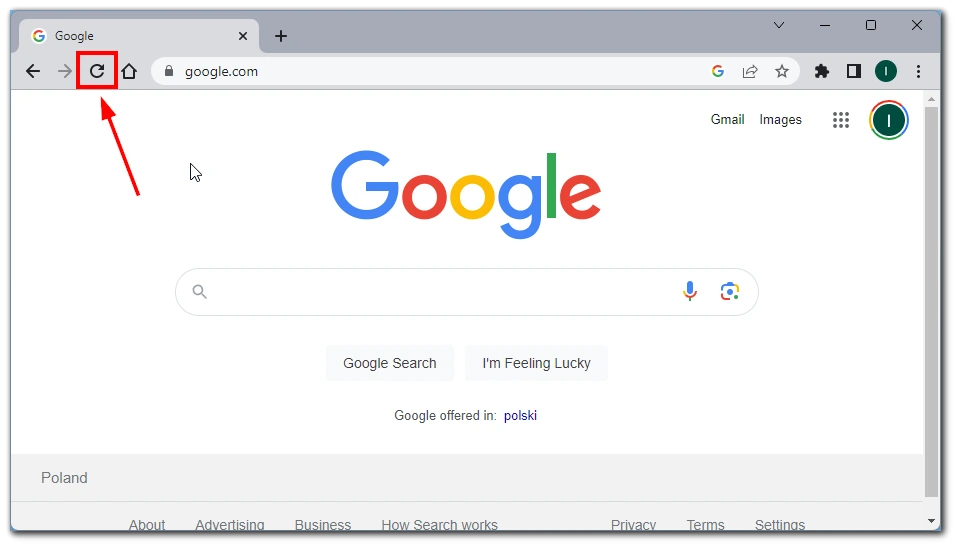
Ved at genindlæse siden sender du en ny anmodning til serveren, hvilket giver den en ny chance for at give dig adgang til den ønskede ressource. orary glitch kan udløse 403-fejlen. Start med at genindlæse siden for at se, om det løser problemet. Du skal blot klikke på genindlæsningsknappen eller trykke på F5 på tastaturet for at opdatere siden og sende en ny anmodning til serveren.
Kontroller, at URL’en er korrekt
Nogle gange kan en simpel forglemmelse føre til en 403 Forbidden-fejl. Det er som at prøve at indtaste den forkerte adresse i sin GPS og ende på den forkerte destination. Hvis du dobbelttjekker den indtastede URL, kan du være sikker på, at du tilgår den korrekte ressource. Skrivefejl, manglende skråstreger eller forkerte stier i URL’en kan resultere i, at serveren nægter adgang. Ved at verificere URL’ens nøjagtighed kan du undgå unødvendige adgangsafvisninger.
At verificere, at URL’en er korrekt, er et grundlæggende trin i fejlfinding af 403 Forbidden-fejlen. Det er som at bekræfte, at man er på vej i den rigtige retning, før man begiver sig ud på en rejse. Ved omhyggeligt at tjekke URL’en for eventuelle fejl eller uoverensstemmelser minimerer du chancerne for at støde på adgangsbegrænsninger, der er pålagt af serveren på grund af en forkert eller ugyldig URL.
Ryd browserens cache og cookies
Rester af gamle data, der er gemt i din browsers cache eller cookies, kan kollidere med serveren og forårsage en 403 Forbidden-fejl. Det er som at prøve at få en firkantet pind til at passe i et rundt hul – det virker bare ikke. At rydde din browsers cache og cookies kan løse dette problem. Det er som at give din browser en frisk start og slette alle forældede eller beskadigede data, der kan forårsage konflikter.
- Tryk på Ctrl+Shift+Delete (Windows) eller Command+Shift+Delete (Mac) for at åbne menuen Clear Browsing Data.
- Vælg indstillingerne “Cachelagrede billeder og filer” og “Cookies og andre webstedsdata“.
- Vælg det relevante tidsinterval (f.eks. “Hele tiden”), og klik på “Ryd data“.
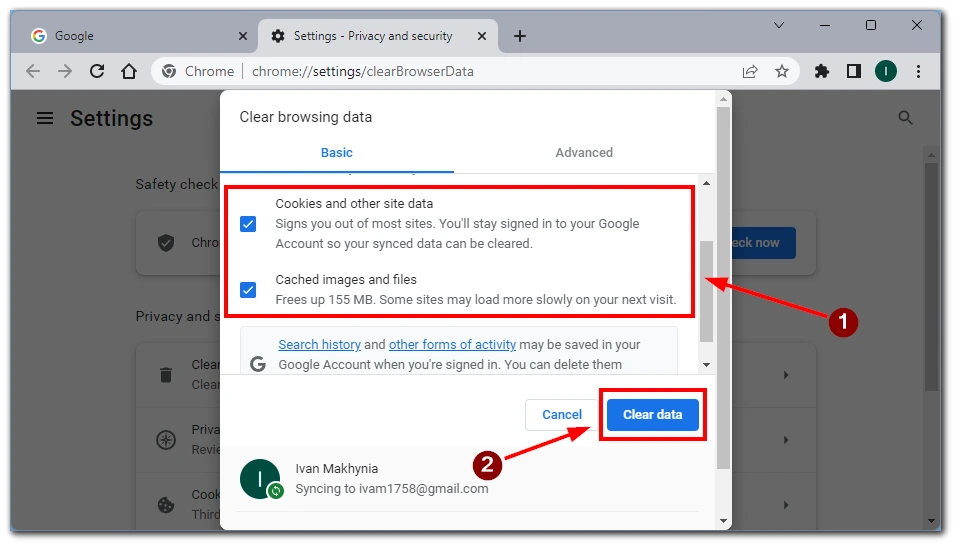
Det er vigtigt at rydde din browsers cache og cookies, når du skal fejlfinde 403-fejlen. Det eliminerer muligheden for, at forældede eller beskadigede data forstyrrer din browseroplevelse. Det svarer til at rydde op på din vej, så du kan navigere problemfrit og omgå eventuelle adgangsbegrænsninger fra serveren.
Deaktiver browserudvidelser og plugins
Udvidelser eller plugins kan forstyrre hjemmesiders normale funktion og føre til en 403-fejl. Deaktiver midlertidigt dine udvidelser og plugins for at finde ud af, om de er årsag til problemet. Følg disse trin for at deaktivere udvidelser:
- Klik på menuen med de tre prikker i øverste højre hjørne af browservinduet.
- Gå til “Flere værktøjer“, og vælg “Udvidelser“.
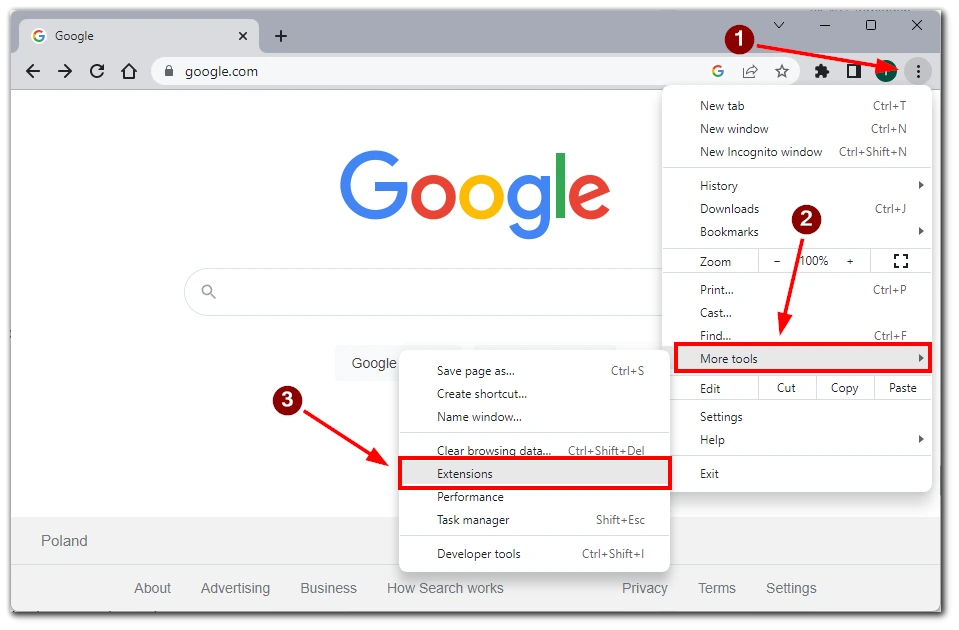
- Slå kontakten ved siden af hver udvidelse fra for at deaktivere dem midlertidigt.
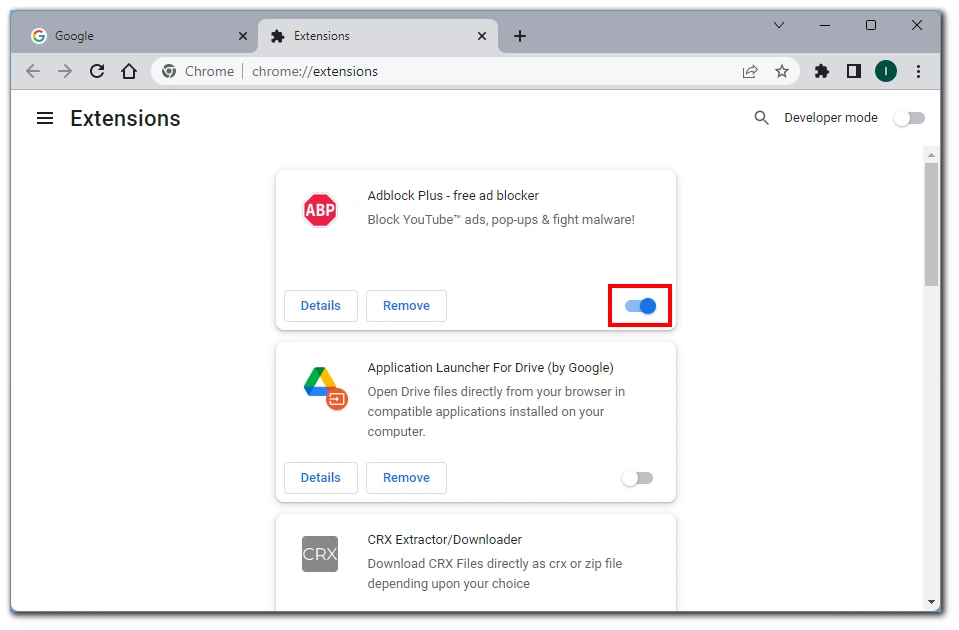
At deaktivere browserudvidelser og plugins er som at rydde op i dit virtuelle rum og fjerne alle potentielle syndere, der kan udløse 403-fejlen. På den måde isolerer du problemet og identificerer, om der er andre værktøjer, der forårsager adgangsnægtelse. Det er afgørende for fejlfinding og for at genvinde kontrollen over din browsingoplevelse.
Bekræft login-oplysninger
Hvis den hjemmeside, du forsøger at få adgang til, kræver autentificering, skal du sikre dig, at du indtaster de korrekte loginoplysninger. Dobbelttjek dit brugernavn og password for at undgå typografiske fejl. Hvis du er usikker, kan du prøve at nulstille din adgangskode via hjemmesidens proces til gendannelse af konto.
Bekræftelse af dine loginoplysninger er afgørende for fejlfinding af 403-fejlen, da det sikrer, at du giver den korrekte identifikation til serveren. Det er som at bekræfte, at du har de rigtige adgangsrettigheder til at komme ind i et begrænset område. Ved at sikre nøjagtigheden af dine loginoplysninger øger du dine chancer for at få adgang til den ønskede ressource og overvinde 403 Forbidden-fejlen.
Afbryd forbindelsen til din VPN
Et virtuelt privat netværk (VPN) er en fremragende måde at forbedre online sikkerhed og privatliv på. Men visse VPN-konfigurationer eller -indstillinger udløser nogle gange en 403 Forbidden-fejl. Det er som at forsøge at få adgang til en placering, der er forbudt på grund af den virtuelle “maske”, som din VPN giver dig. Ved midlertidigt at afbryde forbindelsen til din VPN kan du afgøre, om det er årsagen til adgangsnægtelsen og fortsætte i overensstemmelse hermed.
Kontakt hjemmesidens administrator
Hvis ingen af ovenstående metoder virker, er det muligt, at problemet ligger på hjemmesiden. Kontakt hjemmesidens administrator eller supportteam, og forklar dem, hvad problemet er. De kan have specifikke instruktioner eller indsigt, der kan hjælpe med at løse 403-fejlen.
At kontakte hjemmesidens administrator er en værdifuld ressource, når man står over for vedvarende 403 Forbidden-fejl. Deres specialiserede viden og indsigt kan kaste lys over eventuelle fejlkonfigurationer eller begrænsninger på serversiden, der forårsager problemet. Det er en proaktiv tilgang, der giver dig mulighed for at samarbejde med webstedsadministratoren og finde en løsning på den adgangsnægtelse, du står over for.
Husk, at den rette løsning kan variere afhængigt af den specifikke årsag til 403-fejlen. Det anbefales at prøve disse metoder i rækkefølge, indtil problemet er løst. Hvis du følger disse detaljerede trin, øger du dine chancer for at overvinde 403 Forbidden-fejlen i Google Chrome og få adgang til det indhold, du ønsker.

